1、打开需要排序的文档,选中需要排序的区域。
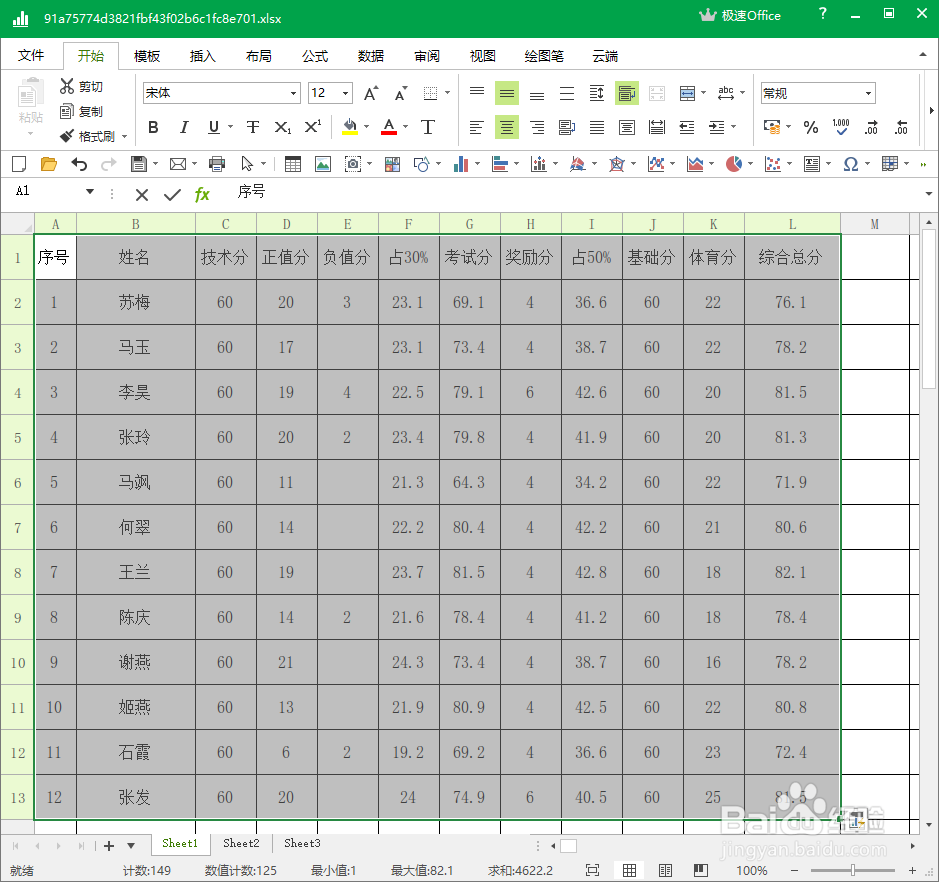
2、点击工具栏中的“数据”选项卡。
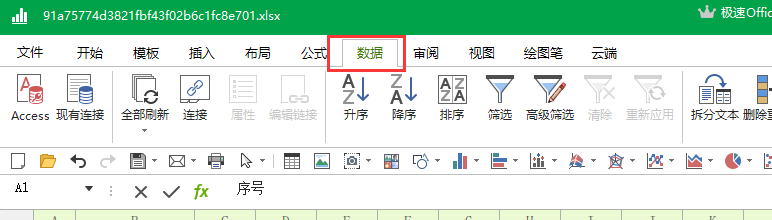
3、点击数据中的“排序”按钮。

4、弹出【排序】对话框。

5、如果我们要按照“综合总分”从高到低进行排序,就将“主要关键词”设置为”综合总分“的所在列“L”。

6、根据自己的需求,选择“升序”或“降序”。
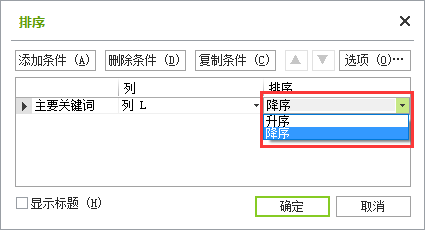
7、点击“确定”,即可看到表格中的数据已经按照综合总分的降序排列。

时间:2024-10-12 08:58:35
1、打开需要排序的文档,选中需要排序的区域。
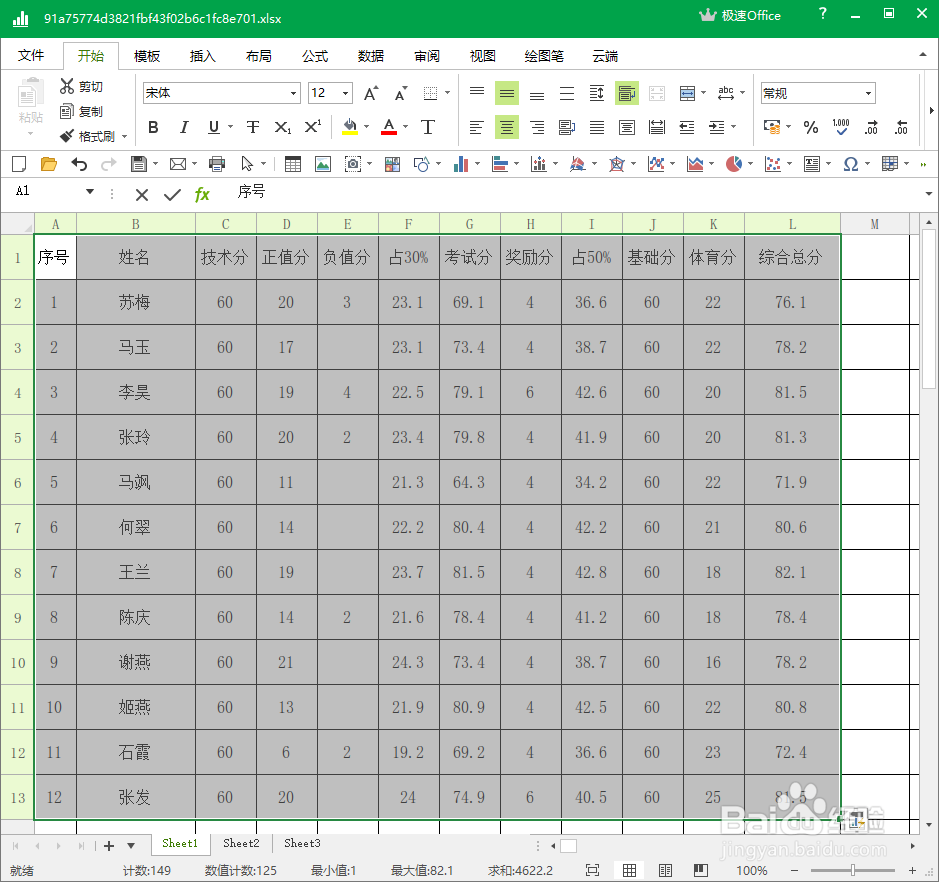
2、点击工具栏中的“数据”选项卡。
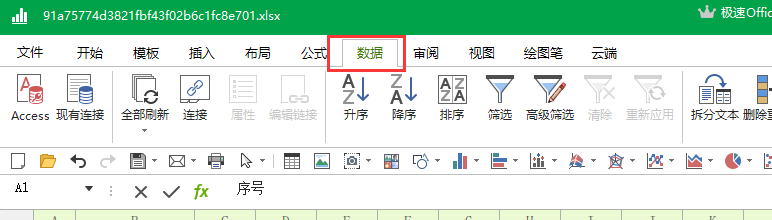
3、点击数据中的“排序”按钮。

4、弹出【排序】对话框。

5、如果我们要按照“综合总分”从高到低进行排序,就将“主要关键词”设置为”综合总分“的所在列“L”。

6、根据自己的需求,选择“升序”或“降序”。
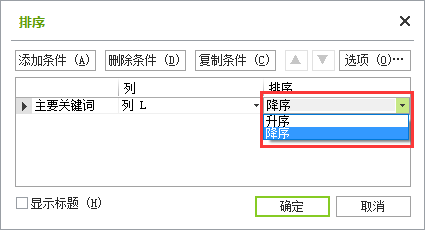
7、点击“确定”,即可看到表格中的数据已经按照综合总分的降序排列。

